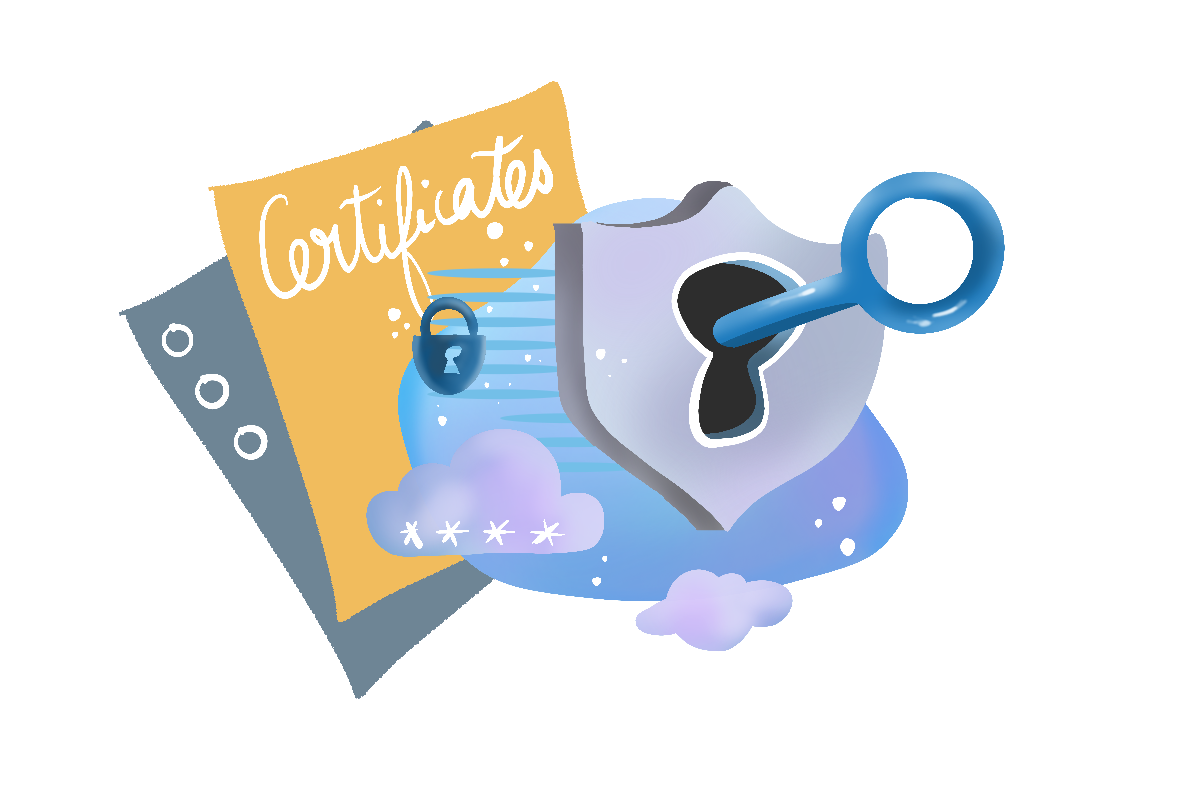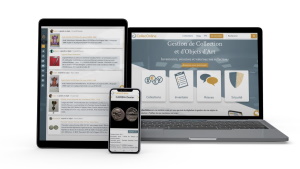Crie uma colecção em 7 passos no CollecOnline!
Tempo de leitura 9 min
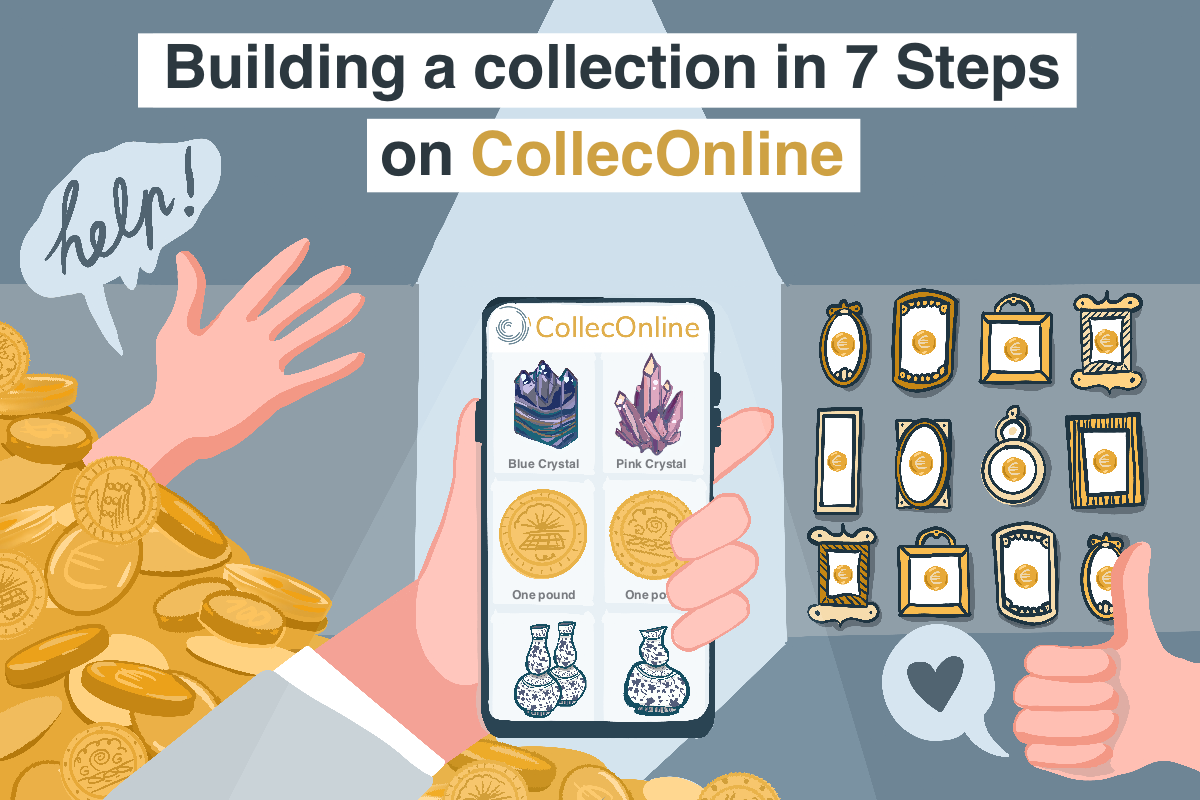
Neste artigo vamos rever a criação de uma conta CollecOnline, a criação do seu perfil, a criação da sua primeira colecção, a navegação a plataforma e a navegação de objectos compráveis no nosso Marketplace!
- Criar uma conta
- Criar a collection
- Adicionar itens à sua colecção
- Complete o seu perfil
- Extract information
- Marketplace, oferecer e adquirir artigos de colecção
- Proteja os seus objectos usando um Certificado de Anterioriy
Este artigo é uma tradução automática, para ler o documento na sua língua original, clique aqui.

Passo 1 : Criar uma conta
Para começar, deixe’s começar criando uma conta CollecOnline.
Clique no botão sign in button no topo da página e clique no botão criar uma conta.
<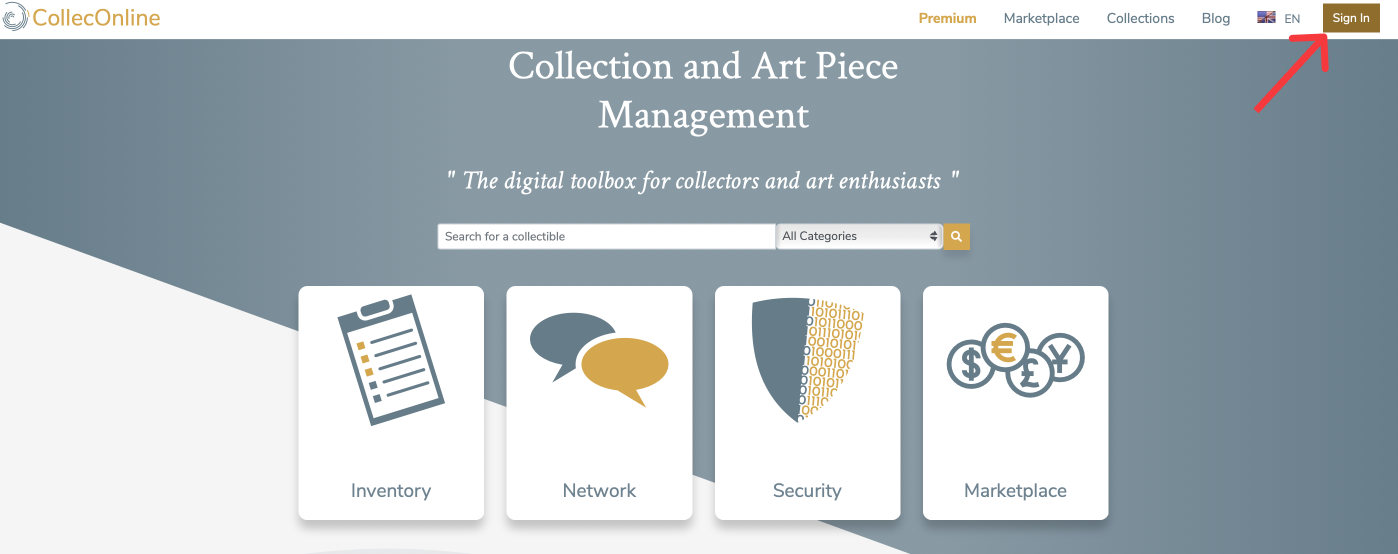
Preencha o formulário ou inicie sessão utilizando a sua conta Facebook ou Google.
Para o seu nome de utilizador, pode usar o seu nome, um endereço de e-mail ou escolher um pseudónimo se quiser que o seu perfil se mantenha privado. Escolha uma senha forte e clique em Create. Congrats! Tem agora uma conta Colleconline!
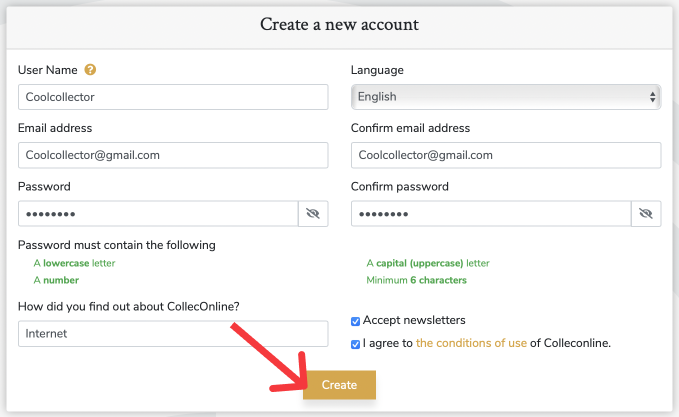
Se decidir mudar o seu nome de utilizador, vocêre livre para o fazer. Vá para a secção Parâmetros e modifique o seu nome de utilizador.

Step 2 : Criar uma colecção
Cuidado que uma colecção e um objecto são duas entidades distintas! No CollecOnline, vocêirá ler regularmente sobre “colecções” e “objectos”. Uma colecção é um álbum ilustrado, onde os coleccionadores armazenam os seus objectos, enquanto um objecto é um objecto coleccionado por um coleccionador (pode ser todo o tipo de coisas; plantas, selos, moedas…).
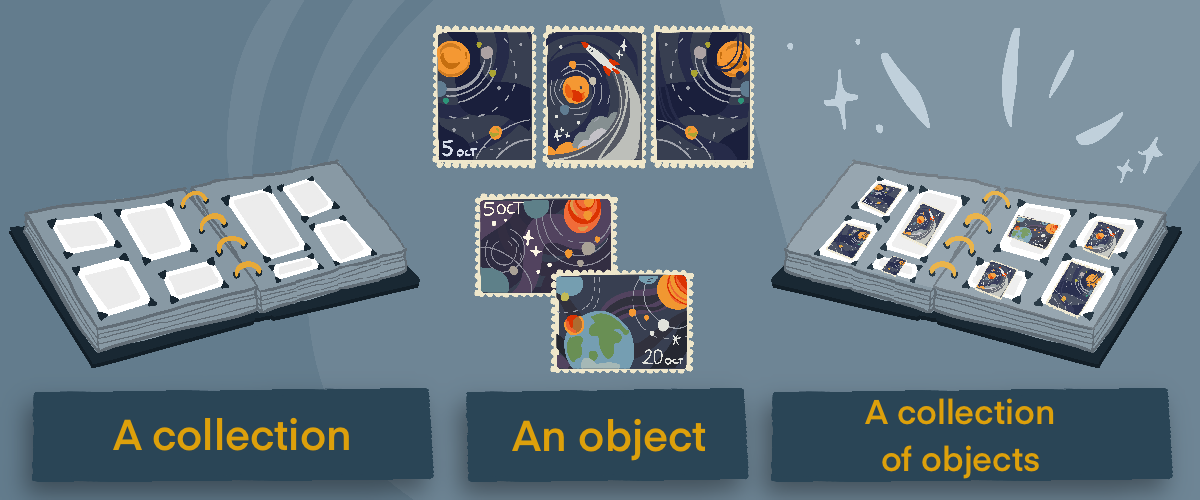

Criar a sua colecção e escolher categorias
Para criar uma colecção de artigos clique no botão +nova colecção. Adicione um nome à sua colecção e seleccione quem a pode ver. Escolha as categorias apropriadas e adicione uma imagem de capa. Quando vocêre done, clique em save a sua colecção e comece a adicionar os seus tesouros dentro!
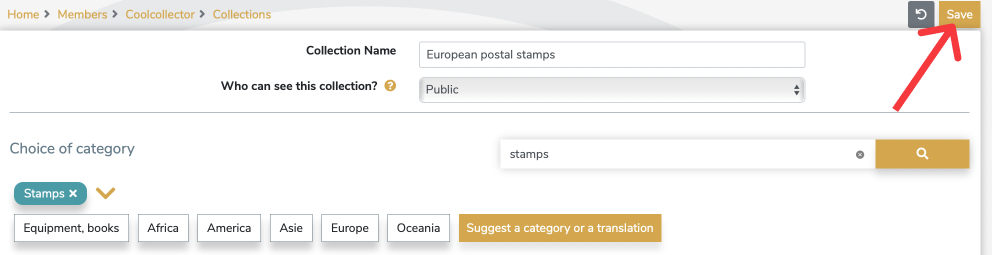

Escolhendo as suas definições de privacidade
Depois de criar uma nova colecção e seleccionar em que categorias a sua colecção se insere, seleccione Quem pode ver esta colecção. Vá em frente e seleccione as suas definições de privacidade ideais, donnão se preocupe, pode sempre voltar atrás e alterar estas definições mais tarde. Alguns coleccionadores gostam de carregar as fotografias dos seus objectos, adicionar todas as descrições e organizar as suas colecções antes de as partilharem com todos. Para fazer o mesmo, seleccione primeiro a opção privada e quando estiver pronto, modifique as definições de privacidade para public!
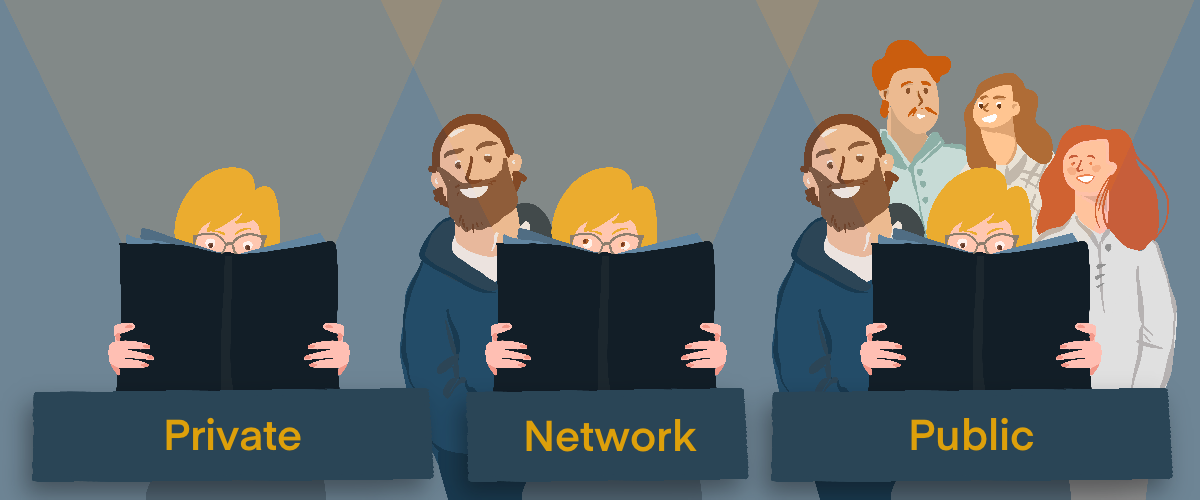
Pode seleccionar uma das três opções de privacidade: quer partilhar a sua colecção com o mundo e configurá-la para public? Deseja partilhar esta colecção apenas com a suarede? Do quer manter esta colecção em segredo e mantê-la private?
Ao criar uma nova colecção, ser-lhe-á pedido que acrescente uma imagem de capa. Pode carregar uma imagem directamente do seu computador clicando Seleccionar no computador ou tirar uma imagem.
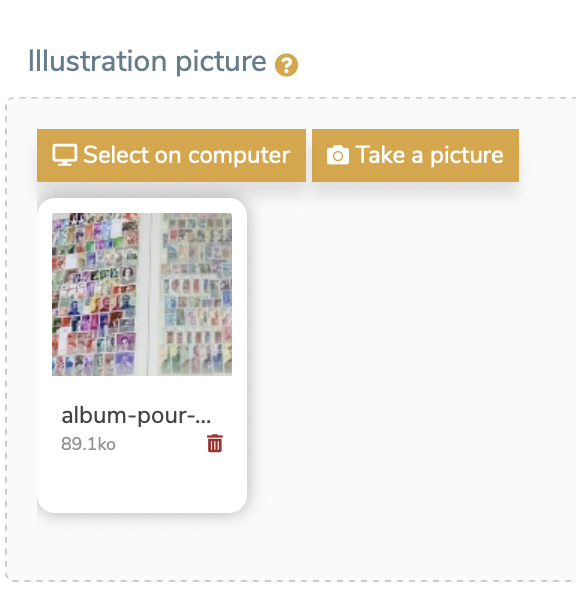
Embora carregue a imagem perfeita para a sua colecção, guarde o seu progresso premindo o botão save no canto superior direito da página.
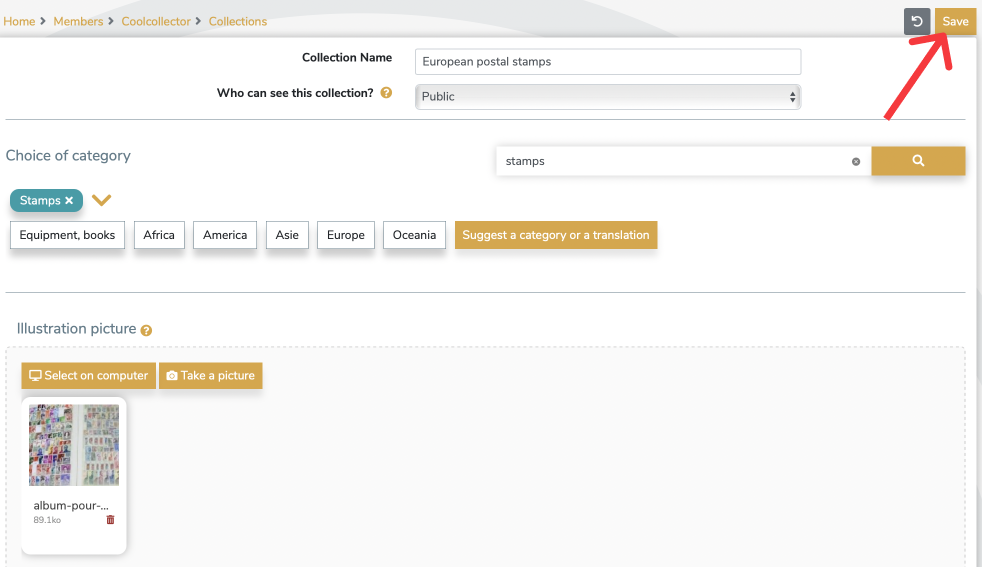

Privacy settings: inheritance from a collection to an object
Ao adicionar um novo objecto, o objecto herdará as mesmas definições de privacidade da sua colecção. Este princípio de herança de confidencialidade e categorias poupa tempo, especialmente se tiver um grande número de objectos nas suas colecções! Se necessário, pode designar definições de privacidade específicas para cada um dos seus objectos dentro de uma colecção.

Modificar uma colecção
Quando se regista na CollecOnline, é-lhe pedido que seleccione as suas áreas de interesse. Automaticamente, iremos criar uma colecção para si, com base nestes interesses. Isto dar-lhe-á um rápido início à classificação do seu objecto. Estas colecções são geradas para poupar tempo, são personalizáveis e pode apagá-las.
Para modificar uma colecção, clique em Acções, no canto superior direito da página ao lado de +novo item. O Acções botão abrirá um menu suspenso, pode clicar em Editar colecção se quiser fazer algumas alterações, clicar em Encomendar objectos para modificar a ordem dos seus objectos dentro de uma colecção e, finalmente, premir Eliminar colecção para remover permanentemente uma colecção.
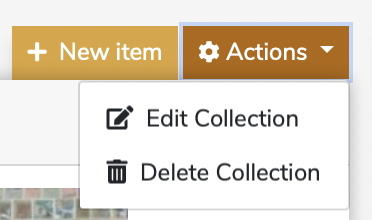

Passo 3: adicionar itens à sua colecção
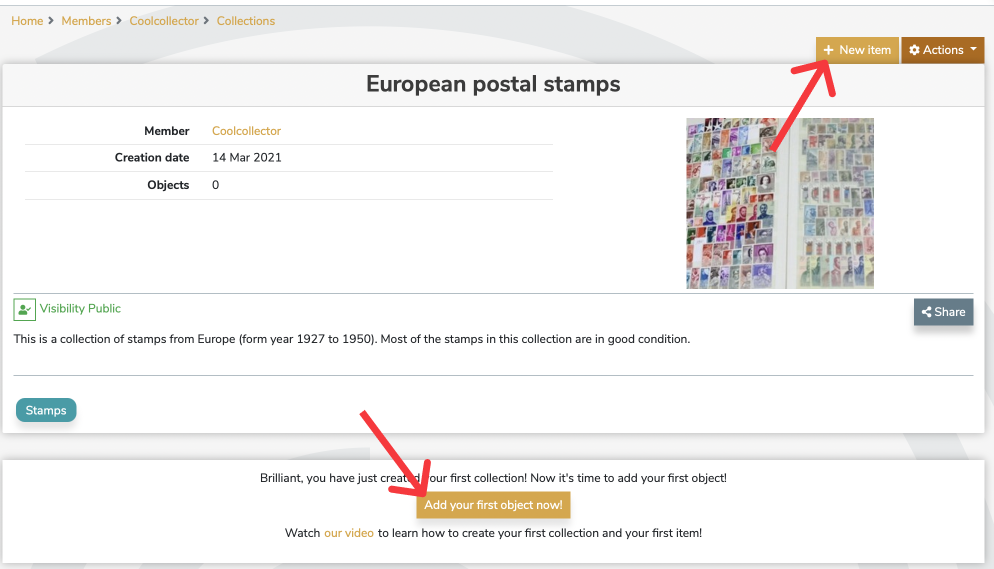
Para adicionar objectos à sua colecção, seleccione o botão +novo item. O formulário object’s ser-lhe-á apresentado; preencher o título, preencher os detalhes e carregar imagens. Don’não se esqueça de guardar as suas alterações antes de sair da página. Muito bem, acabou de carregar o seu primeiro objecto!
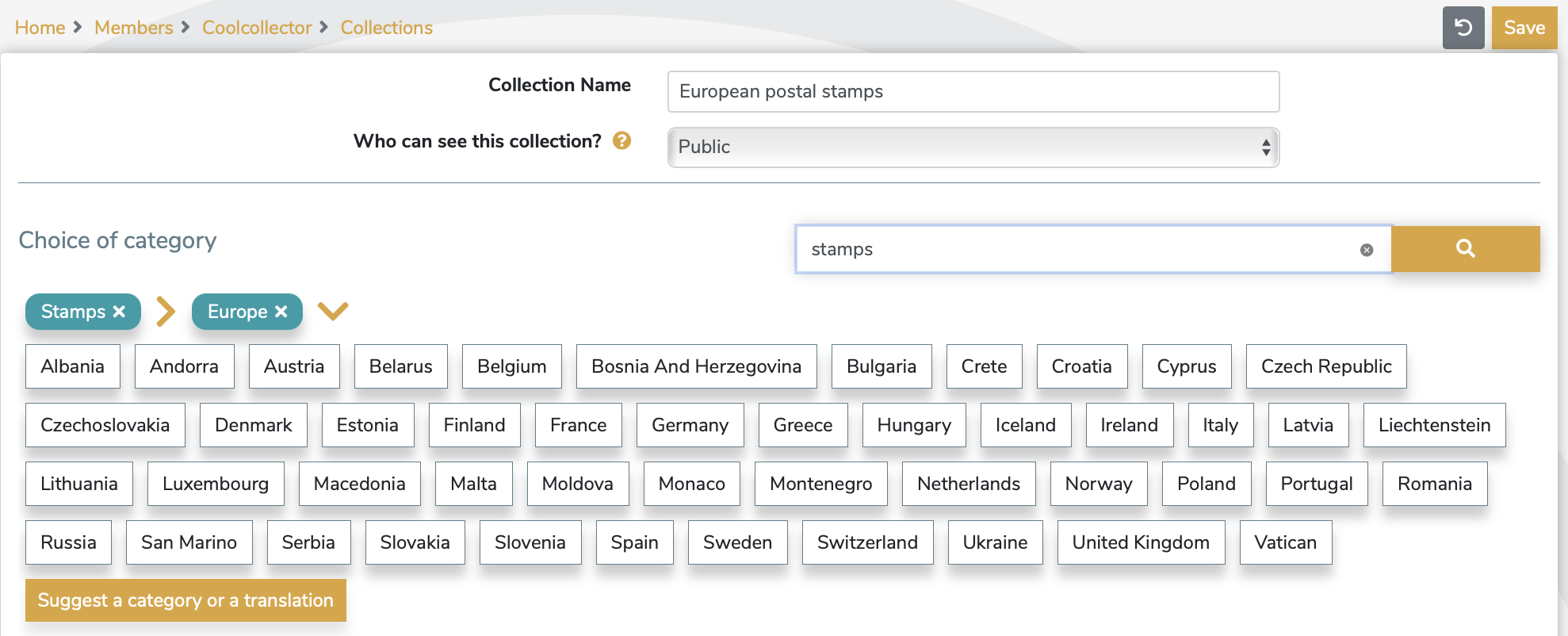
Seleccionar as sub-categorias certas do seu objecto assegurará uma colecção bem organizada.

Adicionar imagens do seu objecto
Para adicionar imagens ao seu objecto, pode Seleger ficheiros do seu computador ou directamente tirar uma fotografia.
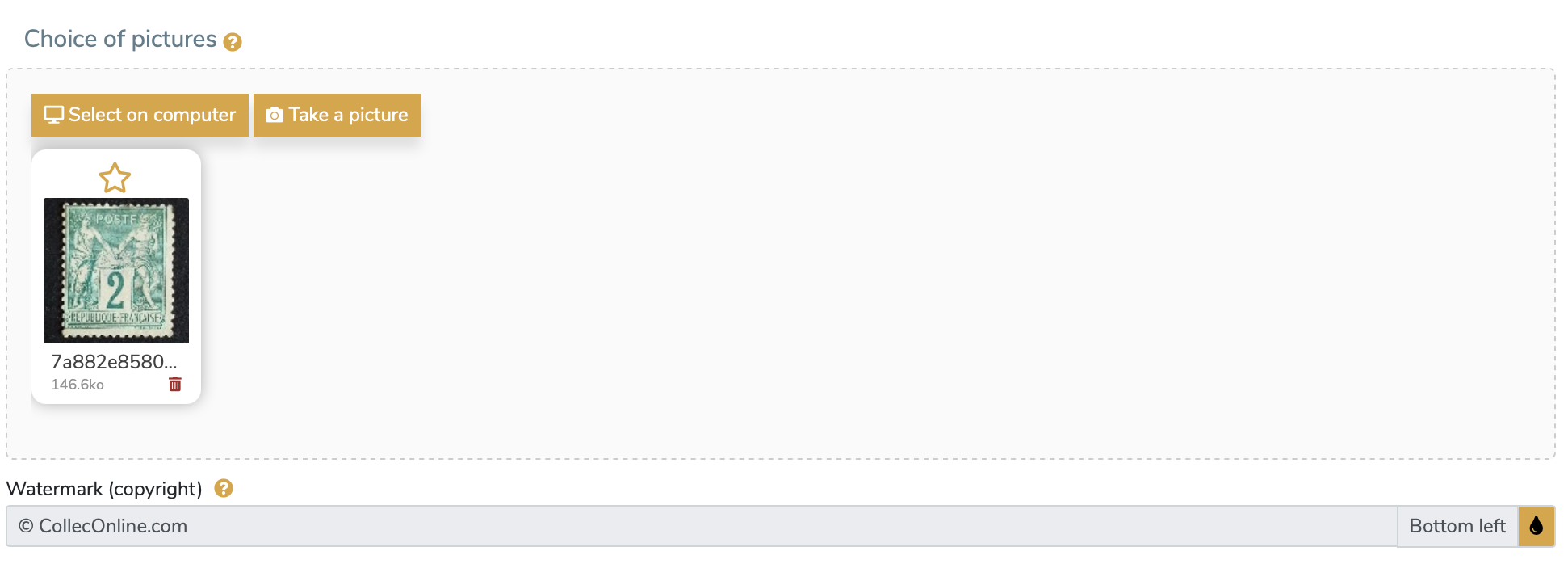
Pode então recortar a sua imagem e usar os ícones azuis no canto superior direito para rodar ou fazer zoom na sua imagem.
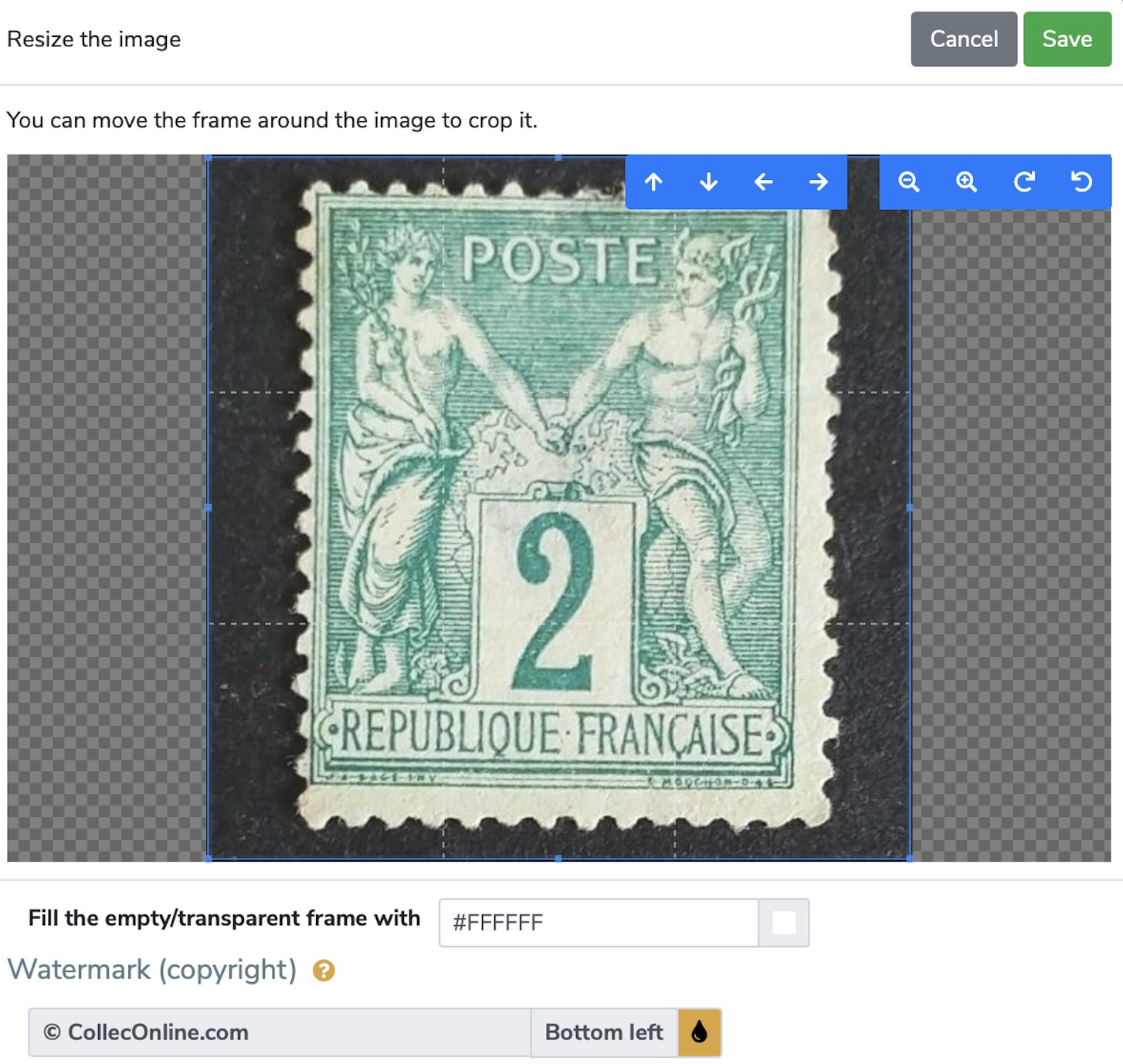
Para mais informações sobre o editor de imagens, clique aqui: https://www.colleconline.com/en/blog/57/tips-and-tricks-about-colleconline

Escolha uma categoria para o seu objecto
Como foi dito anteriormente, o seu objecto herda a mesma categoria da sua colecção, mas pode sempre aperfeiçoá-la. Um objecto pode ser classificado com maior precisão, pode seleccionar a categoria correspondente ao seu objecto entre uma grande escolha de sub-categorias específicas.
Por exemplo: criou uma colecção de moedas, dentro da sua colecção tem uma moeda antiga, uma moeda moderna e uma moeda medieval. Neste caso, a categoria apropriada para a colecção poderia ser "Moedas" e pode seleccionar subcategorias mais específicas para cada uma destas moedas.

Preencha o seu objecto’s description and characteristics
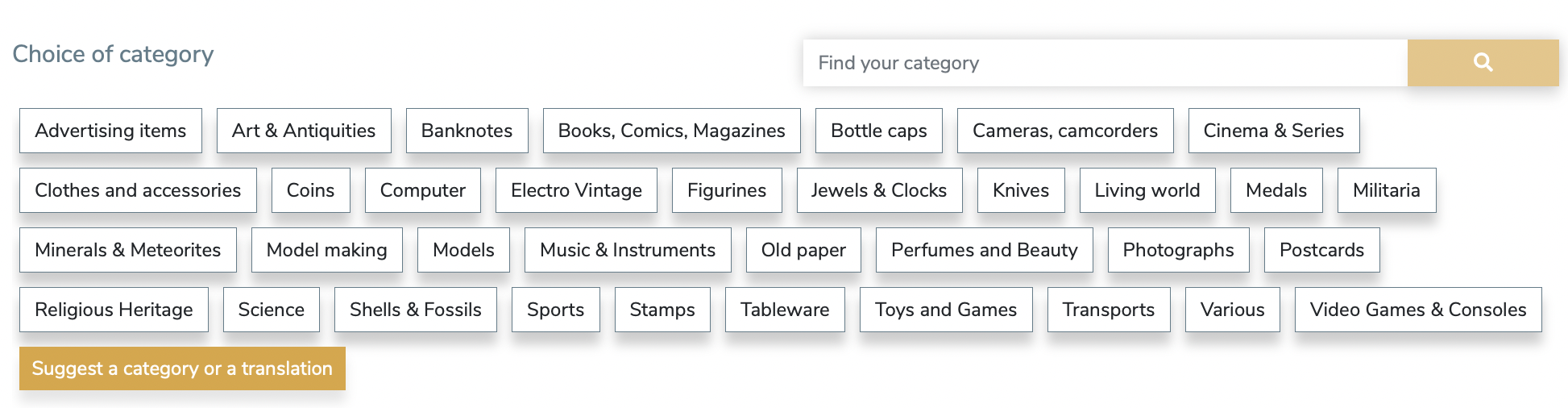
Após um artigo ter sido adicionado a uma colecção, pode preencher o formulário de descrição’s description form: o estado geral do artigo, a data de compra, o país de produção, se conhecido, os materiais, etc... Ao adicionar uma descrição detalhada que evoca a história, fotos e conta a história do seu objecto, irá aumentar o valor do seu artigo’s.
Uma descrição detalhada do seu objecto também permite uma maior visibilidade do seu objecto se o seu perfil for definido para público. Se o seu perfil e o seu objecto estiverem em modo privado, esta descrição detalhada ainda o ajudará a encontrar mais rapidamente este objecto entre as suas colecções, utilizando o motor de busca CollecOnline.
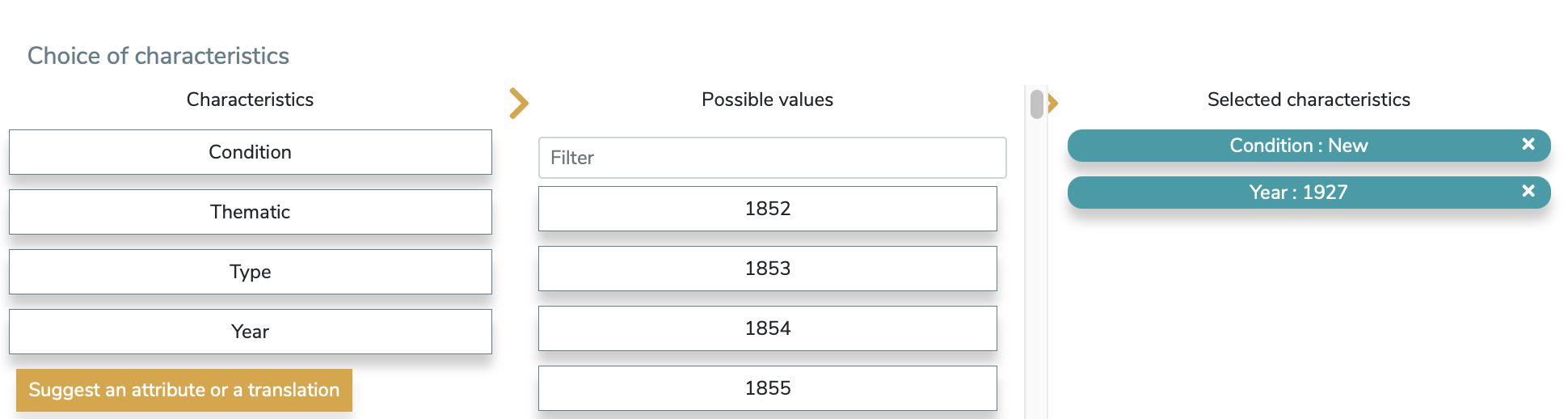
Para subscrições clássicas e premium, se desejar personalizar as características dos seus objectos e necessitar de orientação, clique neste link: https://www.colleconline.com/en/blog/98/made-in-august-custom-characteristics-and-watermarks
Se não encontrar uma categoria específica de subcategoria, ou se tiver qualquer tipo de sugestão, não hesite em contactar-nos através do email contact@colleconline.com. O trabalho em conjunto permitir-nos-á refinar a estrutura em árvore e as categorias na plataforma!

Modifique o seu objecto’s privacy settings
Como visto anteriormente, o seu objecto herda o mesmo grau de confidencialidade que a sua colecção. Pode alterar estas definições em qualquer altura.
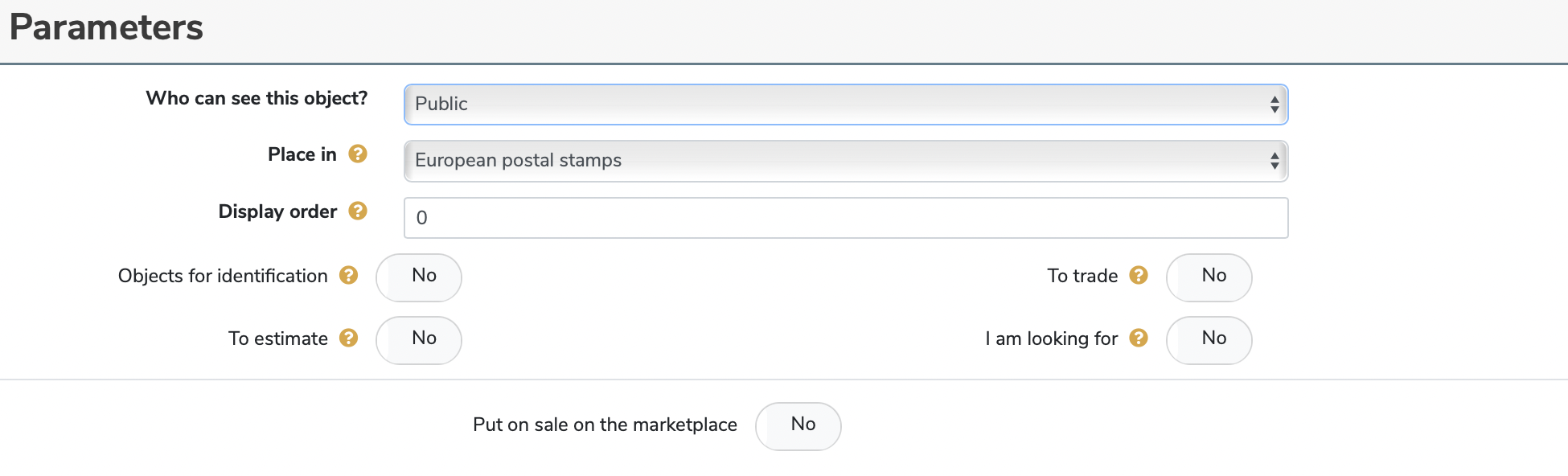
Clique no canto superior direito Acções botão, depois Editar objecto,rolar para baixo até encontrar a secção Parâmetros. Clique no botão Quem pode ver este objecto e seleccione a configuração de privacidade apropriada.

Complete o seu formulário de informação de compra e venda
O formulário de informação de compra e venda permite-lhe registar informação privada sobre o seu objecto. O preenchimento deste formulário permite-lhe acompanhar o histórico do seu produto e ajuda-o no processo de rastreabilidade deste objecto. (reclamação, roubo, herança, casamento, divórcio, declaração de ganho de capital ...).
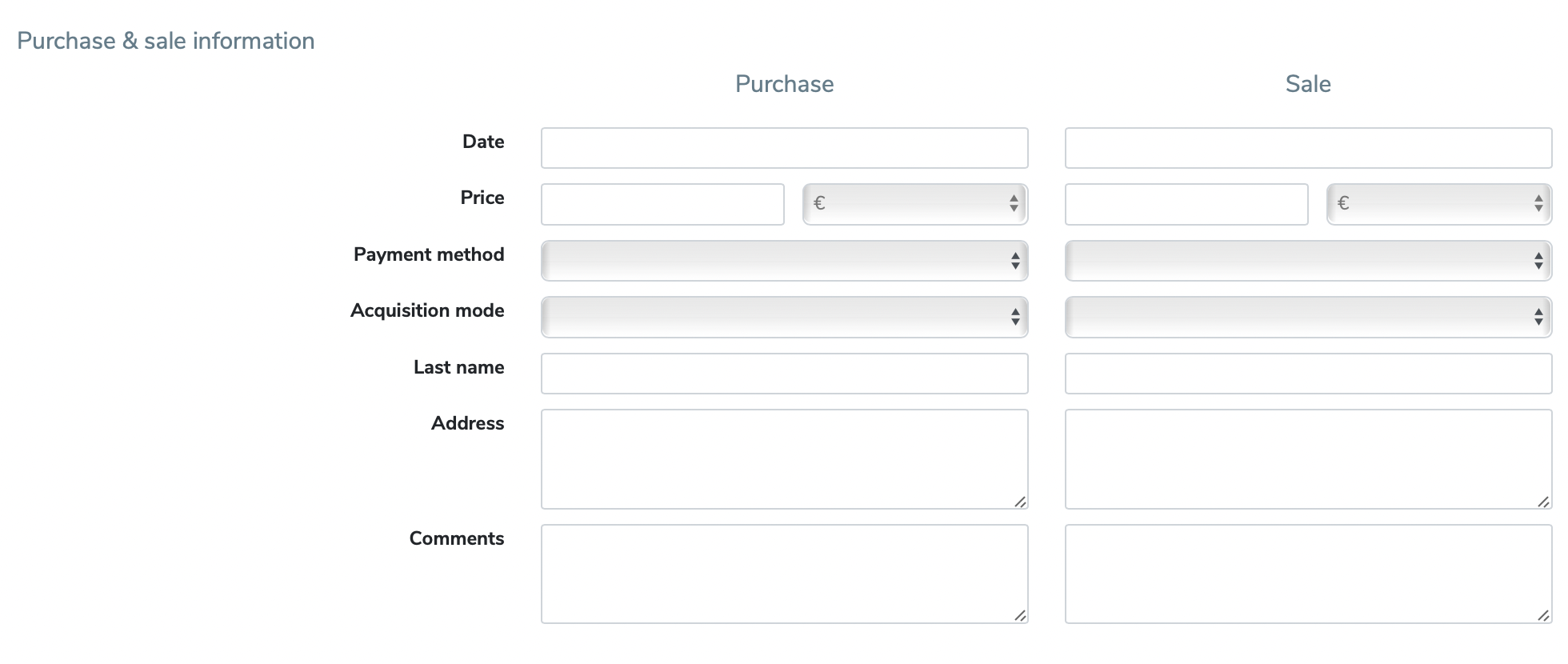
Este formulário permite-lhe guardar documentos tais como facturas e certificados de autenticidade. É importante notar que este formulário e as informações que fornecer só serão visíveis para si, mesmo que o seu objecto esteja à vista do público. Esta informação também alimenta a sua página Contabilidade onde poderá ver a soma dos seus preços de compra, preços de venda, estimativas, avaliação, etc. : https://www.colleconline.com/en/Report/Stats.
Notem que este formulário é utilizado para registar as vossas informações de compra e venda, mas não vos permite colocar o vosso objecto à venda no Marketplace.

Modificar um objecto
Para editar um objecto que foi guardado, clique no botão Acções e seleccione Editar objecto. Pode modificar o nome, categoria, descrição, documentos anexos e imagens atribuído ao objecto.
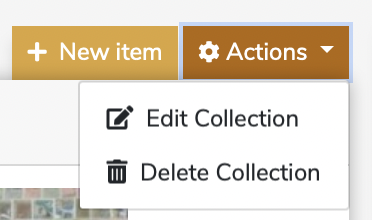

Passo 4: complete o seu perfil
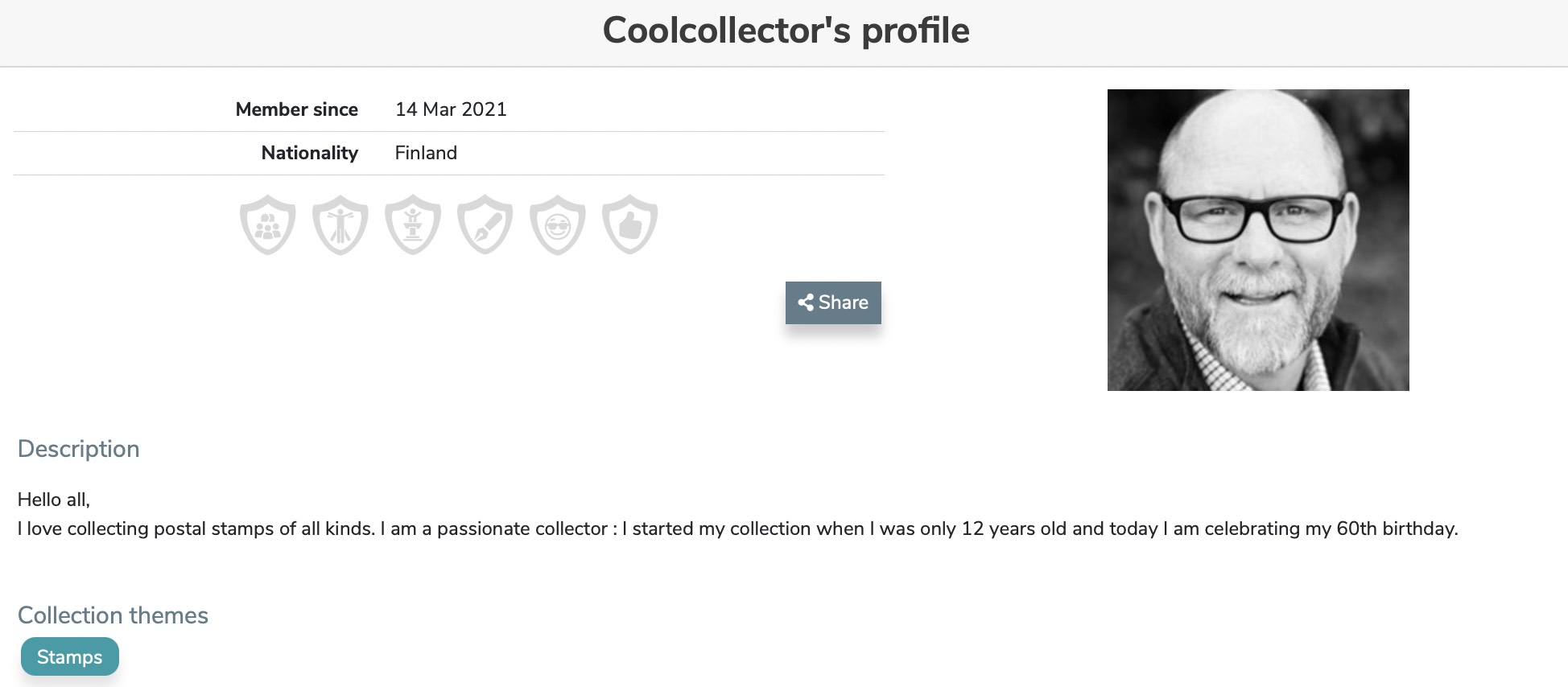
Depois de criar uma nova colecção e de lhe adicionar objectos, é tempo de completar o seu perfil de membro adicionando uma imagem de perfil, preenchendo uma pequena descrição sobre você ou os seus interesses e mudando a sua visibilidade. Pode optar por um perfil público ou um perfil privado se vocêre procurar gerir as suas colecções em privado.

Passo 5: extraia a sua informação
Em CollecOnline, pode gerar um catálogo a partir das suas colecções de objectos. Este catálogo representa toda a informação pública dos seus objectos e imagens. É útil se quiser arquivar as suas colecções numa pasta ou mantê-las consigo em formato de papel! Tem duas opções disponíveis no site para extrair as suas informações: um formato PDF ou um formato Excel. Tenha cuidado, para o fazer, deve começar por adicionar uma nova colecção e objectos, se ainda não o fez.
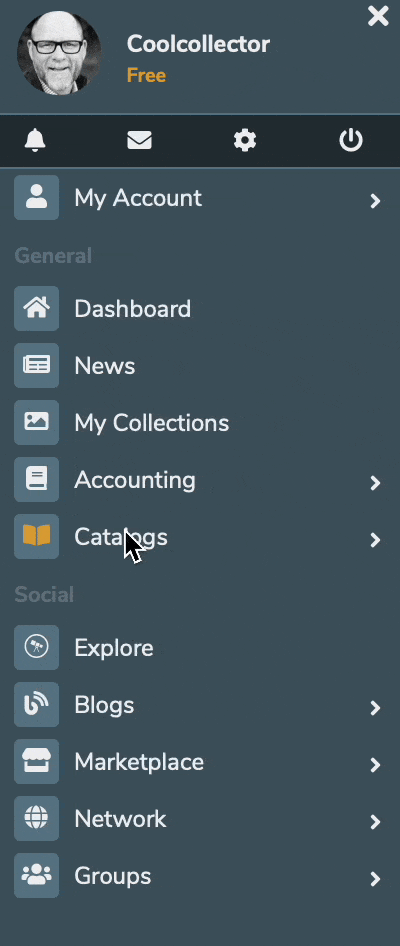
Na barra de navegação da esquerda, sob o seu perfil, encontrará uma secção Catálogo e depois os botões PDF ou Excel. A criação de um catálogo pode, por vezes, demorar até 24 horas. Quando o seu catálogo estiver disponível, informá-lo-emos por e-mail.
Para subscrições clássicas e premium, além do formato de catálogo detalhado, oferecemos formatos de catálogo sintético ou mosaico para satisfazer ainda mais as suas necessidades.

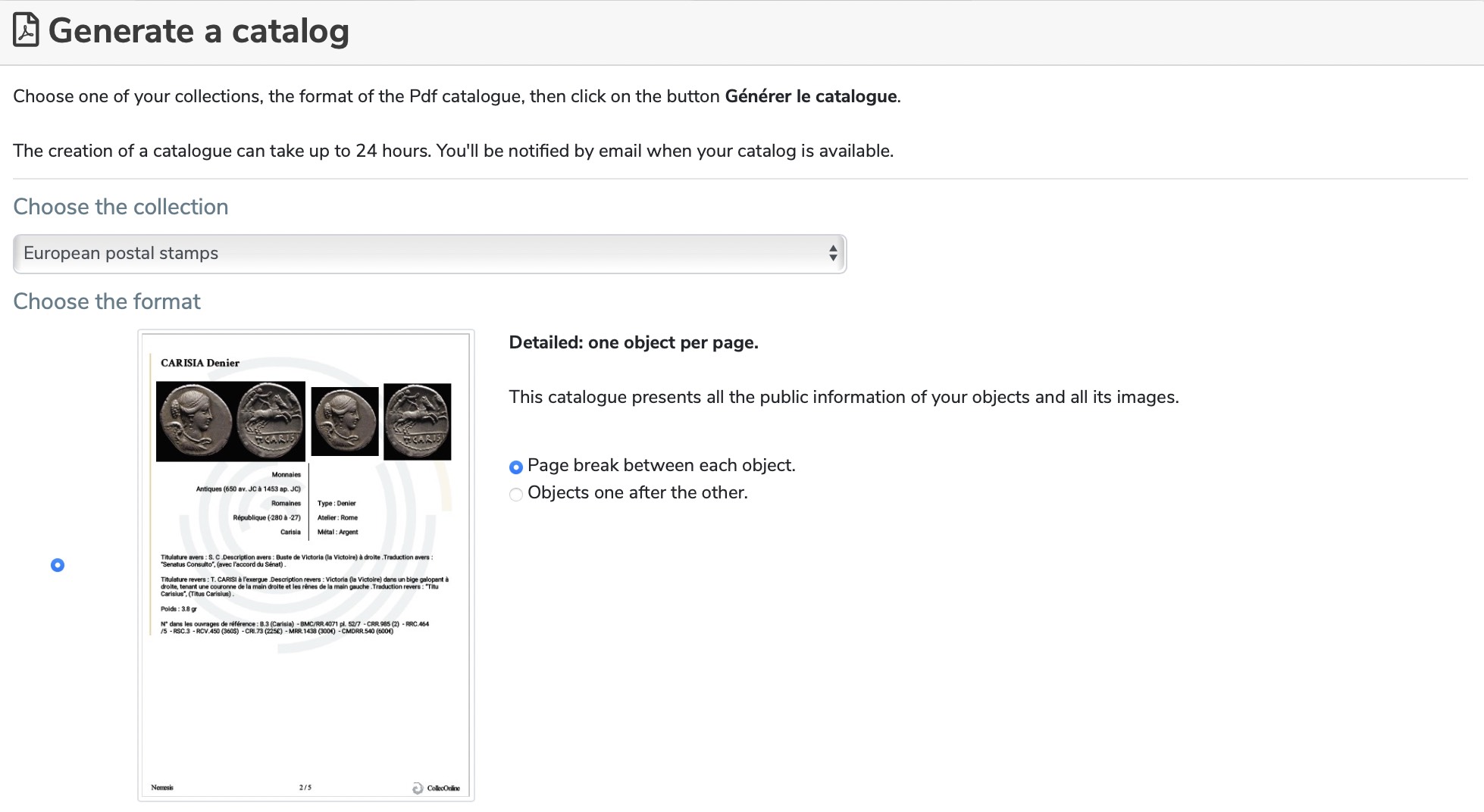 |
 |

Passo 6 : Mercado, oferecer e adquirir artigos de colecção
Se procura algo único, ou se está a começar no mundo da colecta, quer seja um investidor ou um coleccionador experiente, temos uma vasta selecção de artigos oferecidos pelos nossos membros. Sob a secção Marketplace section, na barra de navegação superior, encontrará todos os artigos que estão disponíveis para compra ou troca.


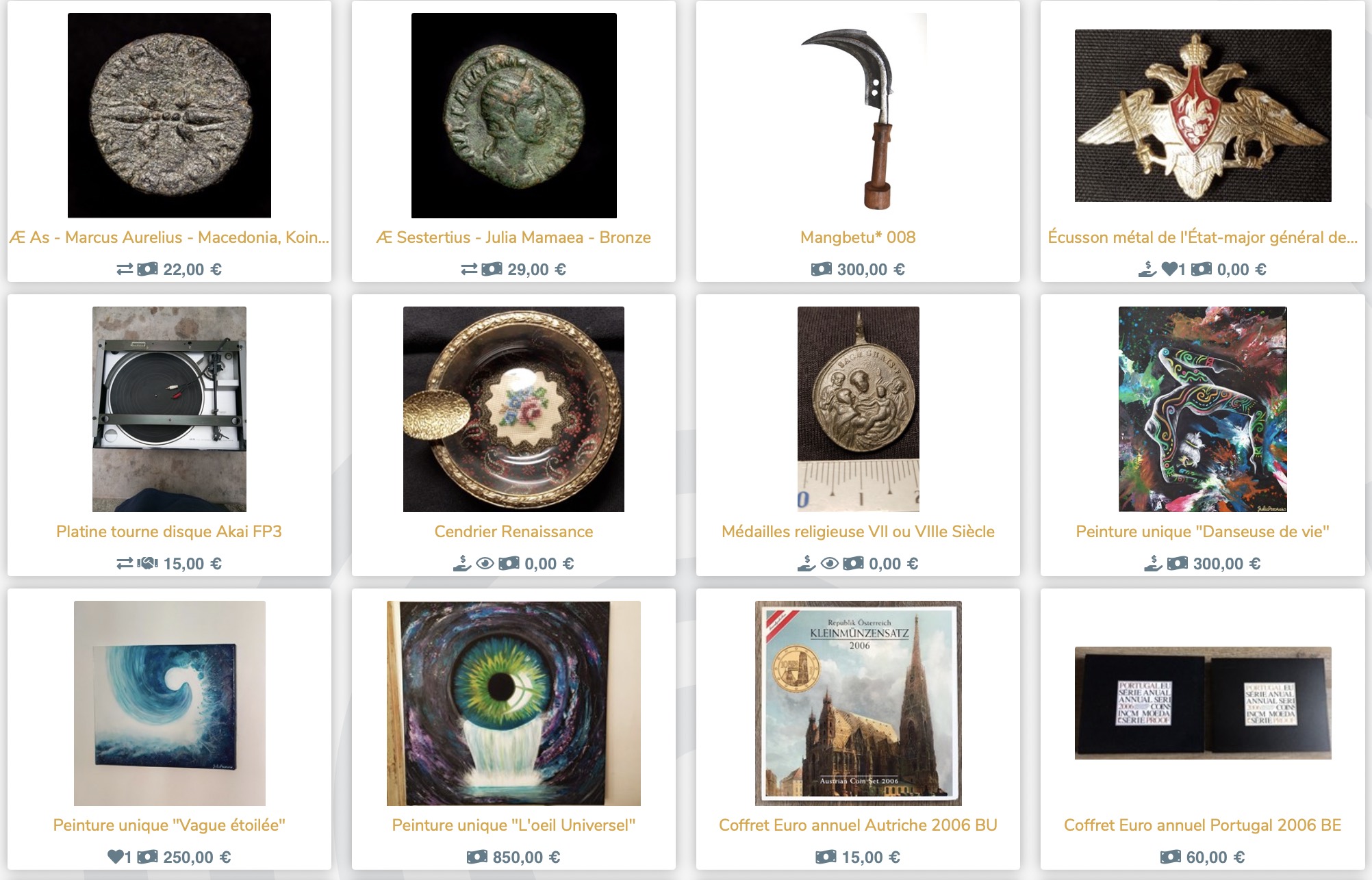
Para saber mais sobre o Marketplace clique aqui: https://www.colleconlinhttps://www.colleconline.com/en/blog/112/buy-or-sell-your-collectibles-and-art-pieces-on-colleconline-marketplace

Passo 7: proteja os seus objectos usando um Certificado de Anterioridade
Gere um Certificado de Anterioridade em CollecOnline para proteger os seus coleccionáveis. Estes certificados estão assegurados, documentos intemporais, para provar a propriedade do seu objecto (fotografias, factura, certificado de autenticidade...) não foram alterados desde a data da certificação.
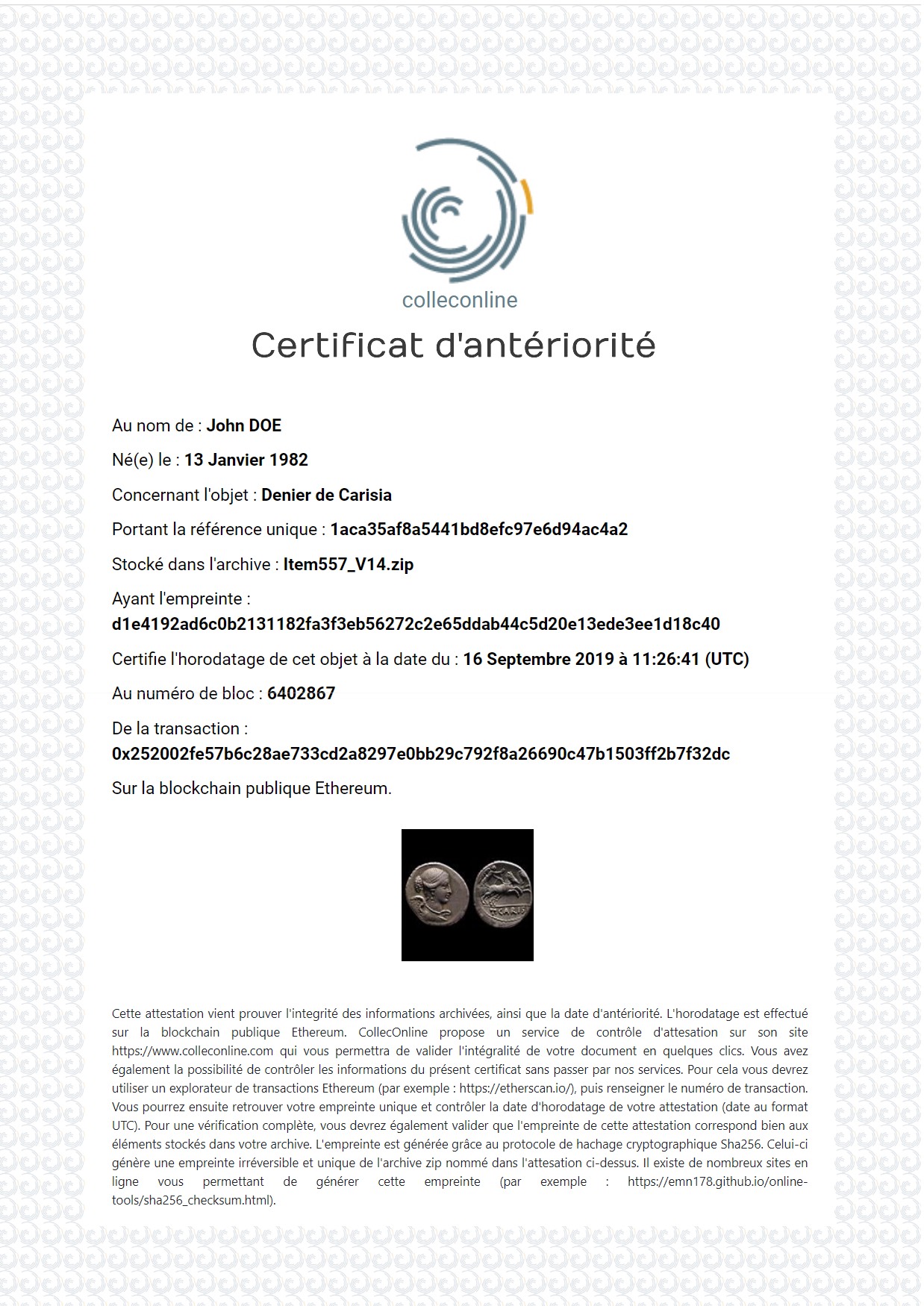
Este tipo de certificado pode ser muito útil para resolver uma disputa em várias situações. Para tomar o exemplo de um casamento seguido de um divórcio, é muito importante no contexto de uma divisão de bens poder provar o que foi adquirido antes, durante e após o casamento. O mesmo é válido nas seguintes situações em que terá de justificar os seus bens da forma mais precisa possível: reclamação (para a companhia de seguros), arrombamento (para a polícia), declaração de ganhos de capital (para as autoridades fiscais), herança (para o notário) ....